Компьютеры Mac хорошо известны своими комплексными мерами безопасности для обеспечения конфиденциальности пользователей. То же самое можно сказать и о программном обеспечении, предназначенном для копировать DVD на Mac; к сожалению, возможности современного программного обеспечения, предназначенного для расшифровки содержимого DVD, более оптимизированы на платформе Windows. Учитывая это, в этой статье рассматриваются пять наиболее надежных вариантов копирования DVD, которые можно загрузить и надежно использовать на компьютерах Mac. Мы предоставим несколько инструментов для разных целей и подробное руководство по использованию каждого из них.
Для быстрого обзора программ, представленных в этой статье, мы предоставили таблицу ниже, содержащую некоторые из наиболее важных измерений при выборе правильных инструментов для расшифровки DVD. Чтобы узнать, какой из них лучше, пожалуйста, продолжайте читать статью ниже.

| Инструмент для расшифровки DVD | Поддерживаемая macOS | Простота использования | Лучше всего использовать для | Обход защиты от копирования | Качество видео восстановленных данных DVD | Ускоритель копирования DVD |
| Blu-ray Master Бесплатный DVD Ripper | MacOS 10.12 или более поздние версии. | Разработан для копирования и конвертации DVD-контента в цифровой формат. Простой в освоении. | Бесплатное, надежное и высокоэффективное копирование DVD. | • Гиперпоточность • Супер-движок кодирования • CSS • Обход защиты от копирования • Обход регионального кода | • 720p • 1080p | • Многоядерная обработка • Аппаратное ускорение |
| Ручной тормоз | MacOS 10.13 или более поздние версии. | Он легко настраивается и требует технических навыков для эффективного использования. | Конвертация формата файлов DVD-видео, которые в нем обрабатываются. | • Встроенной опции нет. • Для обхода защиты от копирования требуется дополнительный плагин. | • 480p • 720p • 1080p | • Многоядерная обработка |
| WinX DVD-риппер | MacOS 10.6 или более поздние версии. | Он прост в использовании благодаря простому интерфейсу. | Быстрое и простое копирование DVD, которое также просто в использовании. | • CSS • Обход защиты от копирования • Обход регионального кода | • 720p | • Ускорение на GPU |
| Leawo DVD-риппер | MacOS 10.13 или более поздние версии. | Он удобен для новичков и прост в использовании. | Копирование DVD-видео без водяных знаков. | • CSS • Обход защиты от копирования • Обход регионального кода | • 1080p | • Ускорение на GPU |
| СделатьMKV | MacOS 10.6 или более поздние версии. | Автоматическое сканирование содержимого DVD и конвертация MKV. | Конвертация DVD-видео в формат MKV с качеством без потерь. | • CSS • Обход защиты от копирования • Обход регионального кода | • 720p • 1080p | • Ускорение на GPU |
Подготовка Перед копированием DVD на Mac
Прежде чем выделить инструменты для копирования DVD, которые мы рассмотрим и предоставим руководство, давайте сначала предложим три основных пункта, которые необходимо подготовить перед копированием DVD на Mac. Все варианты, которые мы выделим ниже, предоставлены на основе ограничений современного оборудования, общих советов по хранению и введения в выбор надежного риппера DVD.
Используйте внешний или встроенный DVD-привод

Поскольку DVD-диски стали второстепенными из-за возросшей надежности цифрового хранения. Мы можем с уверенностью предположить, что используемый вами компьютер Mac не имеет встроенного драйвера DVD. Если это так, то покупка внешнего драйвера DVD является обязательной для загрузки DVD на ваше устройство. Но если на вашем компьютере есть встроенный драйвер, вы можете пропустить покупку внешнего варианта.
Очистить место для хранения
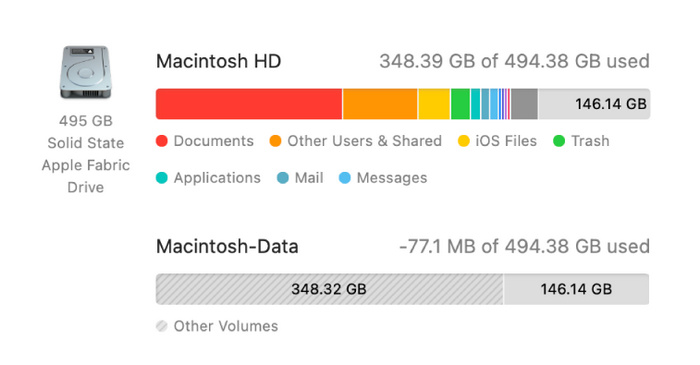
Поскольку носители DVD часто имеют большой размер, и большинство из них не предназначены для сжатия и имеют компактный размер файла, очистка места на диске вашего компьютера имеет жизненно важное значение перед обработкой DVD на вашем компьютере. Это может гарантировать, что данные на вашем DVD будут полностью оцифрованы и скопированы.
Найдите функциональный DVD-риппер
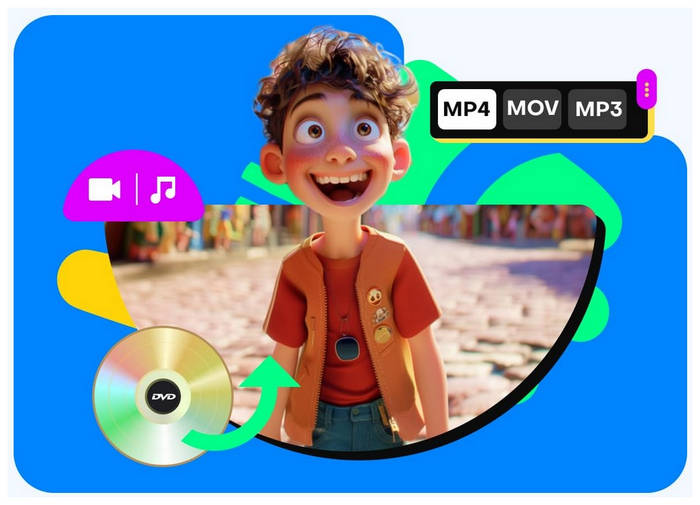
Наконец, вы также должны использовать функциональный и надежный DVD-риппер, поскольку это программное обеспечение будет выполнять процесс копирования DVD. Вам нужно выбрать правильное программное обеспечение, чтобы гарантировать, что данные, восстановленные с вашего DVD, будут высокого качества и к ним можно будет получить доступ без сбоев. К счастью, все, что вам нужно сделать, это выбрать один из пяти вариантов, которые будут представлены в этой статье.
Способ 1. Копируйте DVD на Mac с помощью Blu-ray Master Free DVD Ripper
Мы начнем с лучшего программного обеспечения для копирования DVD для Mac с самого надежного бесплатного варианта, которым является не что иное, как Blu-ray Master Бесплатный DVD Ripper. Этот инструмент для расшифровки DVD был разработан для современного использования, поскольку он совместим с компьютерами Mac под управлением MacOS 10.12 и выше, что делает его надежным вариантом для доступа к DVD в 2025 году.
Более того, он также может обрабатывать другие параметры, помимо стандартных DVD, поскольку он может читать другие форматы DVD, такие как папки DVD и файлы ISO. Кроме того, файлы, обработанные программой, могут быть преобразованы в более чем 200 видео- и аудиоформатов, включая такие популярные параметры, как MKV, MOV, MP4, MP3, ALAC, WAV и другие форматы.
Кроме того, предположим, что вы ищете программное обеспечение для надежного редактирования DVD-контента. В этом случае Blu-ray Master Free DVD Ripper также может справиться с этой задачей, поскольку он оснащен параметрами настройки формата и основными параметрами редактирования видео, такими как выходной формат, кодер, редактор разрешения видео, битрейт, качество видео, обрезчик видео, обрезка, 3D-редактор и другие параметры настройки видео.
Если вы заинтересованы в использовании Blu-ray Master Free DVD Ripper, загрузите программное обеспечение по ссылке ниже и следуйте нашему предоставленному руководству, чтобы узнать, как использовать его для копирования DVD на Mac.
Бесплатная загрузка
Для Windows
Безопасная загрузка
Бесплатная загрузка
для MacOS
Безопасная загрузка
Шаг 1. Вставьте DVD, который вы хотите прочитать, в компьютер Mac. После того, как ваше устройство прочитало DVD, откройте Blu-ray Master Free DVD Ripper, нажмите «Загрузить диск», а затем выберите Загрузить DVD-диск вариант.

Шаг 2. После того, как программное обеспечение прочитает загруженный вами DVD, выберите Выходной профиль в который вы хотите сохранить DVD-носитель после его конвертации. Если вы не уверены, какой формат выбрать, компьютеры Mac оптимизированы для чтения видеофайлов в формате MP4 или MOV.

Шаг 3. После оптимизации обрабатываемого вами DVD-носителя выберите Просматривать кнопку, чтобы задать место назначения, где преобразованный файл будет сохранен на вашем компьютере. Наконец, нажмите на Конвертировать чтобы начать процесс копирования DVD.

Следуя этому руководству по рипу с DVD на Mac, вы теперь можете начать риповать DVD-носители на вашем современном компьютере Mac. Это значительно упрощает оцифровку видео и доступ к офлайн-файлам, хранящимся на DVD.
Отзыв пользователя
Большинство пользователей Blu-ray Master Free DVD Ripper хвалят его производительность в копировании и редактировании DVD-контента, особенно для программного обеспечения, которое можно использовать и скачивать бесплатно. Платящие пользователи также могут наслаждаться более продвинутыми функциями в своей платной версии, которая является необязательной.
Способ 2. Копирование DVD на Mac с помощью HandBrake
Если вы являетесь поклонником программного обеспечения с открытым исходным кодом и ищете надежное решение для своего устройства Mac, вам стоит обратить внимание на Ручной тормоз Инструмент для кодирования видео. Хотя изначально программа была разработана как вариант конвертера форматов файлов, она также была оснащена функциональным инструментом для копирования DVD.
К сожалению, для обхода защиты от копирования, реализованной на DVD-релизах, программе требуется сторонний плагин. Однако после установки плагина программа может надежно копировать все DVD.
В руководстве ниже объясняется, как использовать HandBrake для копирования DVD на Mac.
Шаг 1. Загрузите DVD на ваш компьютер Mac, затем откройте HandBrake, как только ваше устройство его прочтет. Затем нажмите Источник в HandBrake и найдите DVD-привод в меню. Подождите, пока программа прочитает DVD.
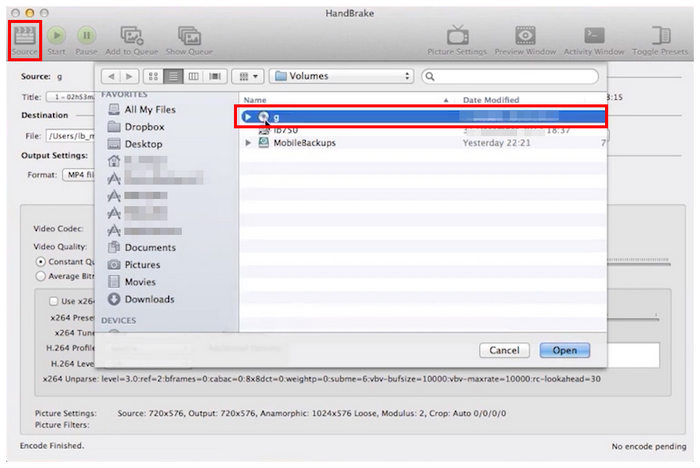
Шаг 2. Перед началом процесса декодирования DVD укажите место назначения файла, в котором будет сохранен закодированный DVD.
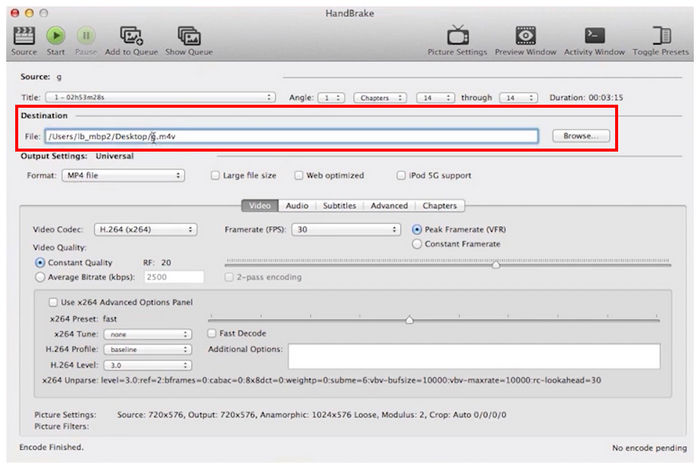
Шаг 3. Наконец, выберите содержимое DVD, которое будет закодировано, отрегулировав Глава настройки. После того, как вы установили, вы можете нажать Начинать чтобы начать процесс копирования DVD.
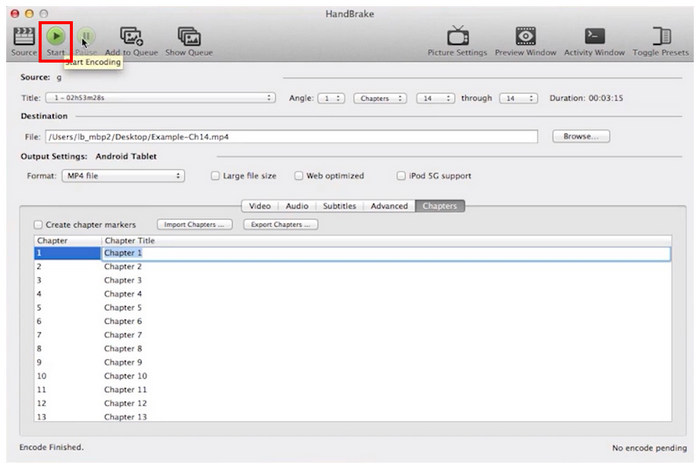
Если установка дополнительного плагина — это небольшая жертва ради надежности инструментов с открытым исходным кодом, смело используйте HandBrake.
Отзыв пользователя
Пользователи HandBrake высоко оценивают возможности программы по изменению выходного формата видеофайлов. К сожалению, отсутствие встроенного обхода защиты от копирования DVD является существенным недостатком ее эффективности в качестве инструмента для копирования DVD.
Способ 3. Копирование DVD на Mac с помощью WinX DVD Ripper
Переходя к официально поддерживаемому программному обеспечению для шифрования DVD, WinX DVD-риппер еще один вариант, который вы можете использовать для копирования DVD-носителей с помощью простой в использовании программы. Как следует из названия, инструмент был разработан как способное программное обеспечение для копирования DVD с различными доступными параметрами настройки вывода.
Среди опций, представленных в этой статье, WinX DVD Ripper является одним из лучших вариантов для быстрого копирования DVD, поскольку он работает на базе системы ускорения графического процессора, интегрированной с современными процессорами Apple.
Ниже приведено краткое руководство по изучению WinX DVD Ripper.
Шаг 1. Загрузите DVD в компьютер перед тем, как открыть WinX DVD Ripper. В меню программы выберите DVD-диск кнопка.

Шаг 2. После того, как программа получит доступ к содержимому DVD, Выбирать медиафайлы, которые вы хотите скопировать с DVD. Вы также можете начать добавлять Редактирование видео параметры для DVD-видео, которое будет преобразовано.

Шаг 3. После настройки параметров преобразования DVD нажмите Бегать чтобы начать процесс копирования.

WinX DVD Ripper — один из самых простых вариантов копирования DVD на Mac.
К сожалению, это платный сервис, а его бесплатная версия может обрабатывать только видео длительностью до 5 минут.
Отзыв пользователя
WinX DVD Ripper — один из самых удобных инструментов для копирования DVD на компьютерах Mac для новичков.
К сожалению, пользователи столкнулись с существенной проблемой — отсутствием надежной бесплатной версии программы.
Способ 4. Копируйте DVD на Mac с помощью Leawo DVD Ripper
Близкий конкурент WinX DVD Ripper, четвертый вариант в этом списке — Leawo DVD Ripper. Эту программу для копирования DVD можно считать близким конкурентом предыдущего варианта, поскольку она также оптимизирована для простоты использования, а ее функции легко понять.
Однако Leawo имеет значительное преимущество при обходе защиты от копирования. Он может обходить стандартные меры конфиденциальности, такие как CSS, региональные коды и базовые шифрования. К сожалению, это Mac DVD-риппер имеет низкую скорость обработки при копировании DVD-контента.
Теперь, когда все плюсы и минусы использования Leawo DVD Ripper уже позади, мы предлагаем вашему вниманию краткое руководство, которое поможет нашим читателям научиться им пользоваться.
Шаг 1. Загрузите DVD в устройство перед открытием Leawo DVD Ripper. Затем нажмите кнопку Convert и выберите Добавить UHD/Blu-ray/DVD.
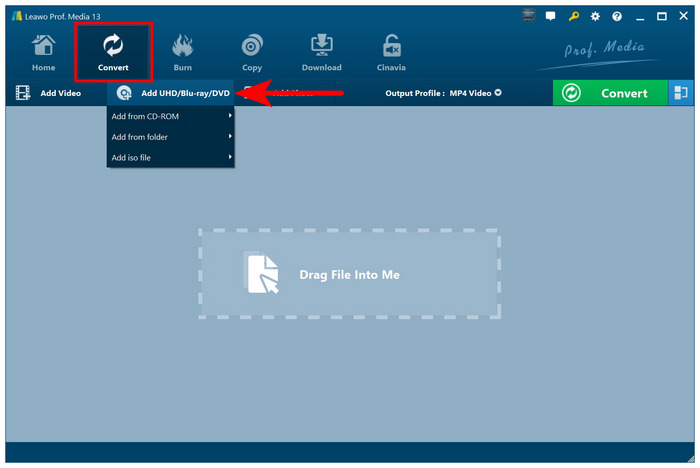
Шаг 2. Теперь, когда DVD-носитель загружен в программу, выберите формат вы хотите, чтобы его контент конвертировался.
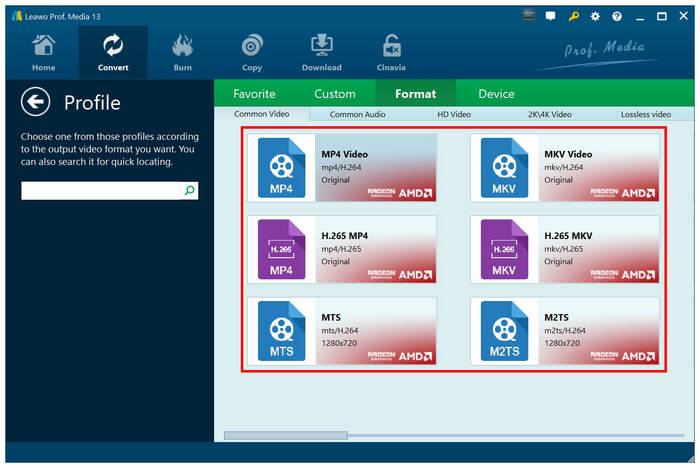
Шаг 3. Наконец, нажмите на Конвертировать чтобы начать копирование данных с загруженного вами DVD-диска.
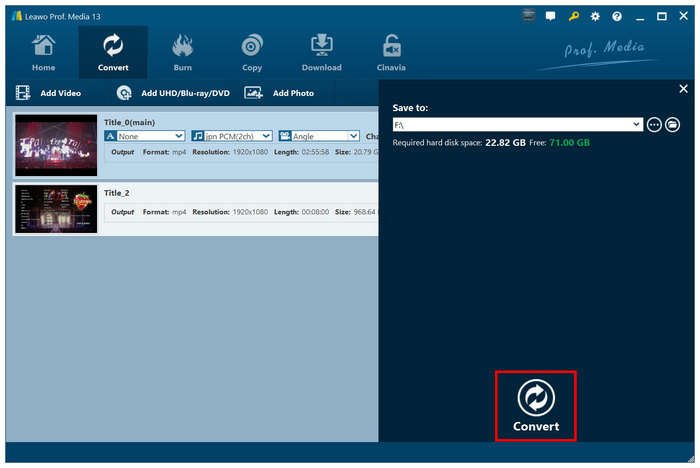
Leawo DVD Ripper по-прежнему является пригодным вариантом, если вы ищете хороший инструмент для расшифровки DVD для Mac, а также в качестве DVD-риппер для Windows. Просто сначала проверьте другие варианты, так как у этой программы есть существенный недостаток — низкая скорость обработки.
Отзыв пользователя
Большинство пользователей Leawo DVD Ripper хвалят его интуитивно понятный интерфейс. Поскольку он невероятно удобен для новичков. Однако низкая скорость обработки делает его неоптимальным выбором для массовой обработки.
Способ 5. Копирование DVD на Mac с помощью MakeMKV
Мы закончим наше рекомендуемое программное обеспечение еще одной программой, разработанной разработчиками с открытым исходным кодом СделатьMKV. Как следует из названия, этот инструмент был специально разработан для преобразования DVD-релизов в видео MKV без потерь.
Формат MKV был выбран разработчиками, поскольку этот вариант обеспечивает качество без потерь, что позволяет конвертировать DVD-релизы телешоу и сериалов в качество 1:1. Благодаря этой функции MakeMKV стал вариантом номер один для пользователей, желающих оцифровать DVD-контент из коллекций ситкомов и другого подобного контента.
Ниже будет представлено краткое руководство по использованию MakeMKV, которое поможет нашим читателям научиться им пользоваться.
Шаг 1. Загрузите DVD-диск в компьютер Mac, затем откройте MakeMKV и дождитесь короткого процесса загрузки, пока инструмент сканирует данные DVD.
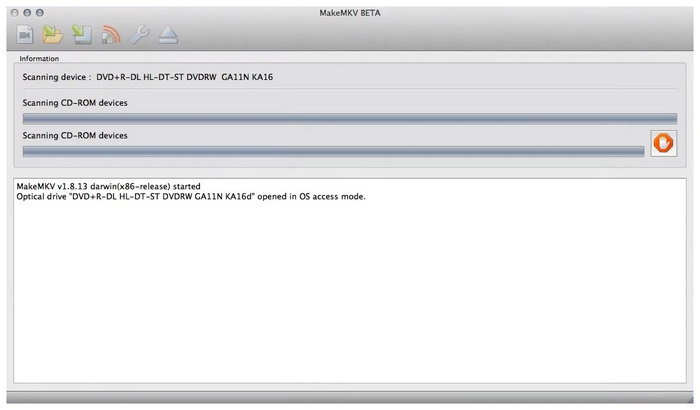
Шаг 2. Когда программа прочитает загруженный вами DVD, нажмите кнопку Значок DVD в его меню, чтобы получить доступ к его содержимому.
Шаг 3. Наконец, выберите медиафайл, отсканированный с DVD, и выберите те, которые вы хотите рипнуть. После того, как вы выбрали параметры, которые вы хотите конвертировать, нажмите кнопку Сделать MKV кнопку, чтобы начать процесс копирования DVD.
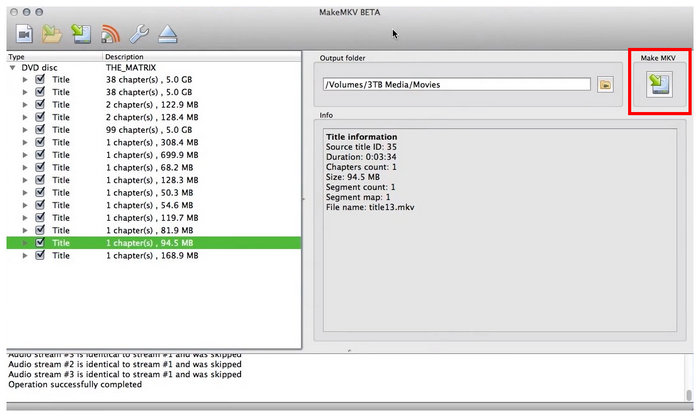
Программное обеспечение MakeMKV — лучший выбор, если вы хотите обработать большие объемы данных DVD в видео без потерь качества. К сожалению, внутренняя структура формата MKV, который имеет более высокое качество, также делает его размер файла больше, чем у сжатых форматов, таких как MP4.
Отзыв пользователя
MakeMKV — надежный вариант, если вы знаете, что это будет лучший вариант для DVD-носителя, который вы будете конвертировать. Однако убедитесь, что вас устраивает только формат MKV, поскольку он не предлагает других вариантов выходных форматов.
Заключение
Мы предоставили вам пять надежных вариантов копирования DVD на Mac. Мы надеемся, что эта статья помогла вам ответить на ваш вопрос о том, как копировать DVD на Mac. Для начала мы настоятельно рекомендуем использовать бесплатные программы, такие как Blu-ray Master Free DVD Ripper, которую вы можете скачать по ссылке ниже. Для копирования Blu-ray Blu-ray Master также предлагает специальный Blu-ray риппер вариант.
Бесплатная загрузка
Для Windows
Безопасная загрузка
Бесплатная загрузка
для MacOS
Безопасная загрузка
Другие материалы от Blu-ray Master

